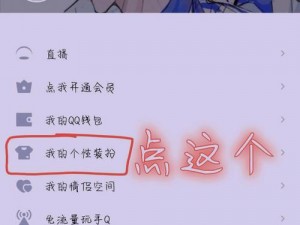lubuntu 轻量版线路检测方法:高效排查网络问题
在当今数字化时代,网络已经成为我们生活和工作中不可或缺的一部分。网络问题可能会时不时地出现,给我们带来困扰。如果你使用的是 lubuntu 轻量版操作系统,那么提供一些高效的线路检测方法,帮助你排查网络问题。
lubuntu 轻量版简介
lubuntu 是一款基于 ubuntu 的轻量级 linux 发行版,它以其简洁、快速和高效的特点而受到许多用户的喜爱。lubuntu 轻量版的系统资源占用较低,适合在老旧的电脑或低配置的设备上运行。
网络问题的常见症状
在开始排查网络问题之前,了解一些常见的网络问题症状是很有帮助的。以下是一些常见的网络问题症状:
1. 无法连接到互联网
2. 网速缓慢
3. 频繁断网
4. 网站无法访问
5. 应用程序无法连接到网络
lubuntu 轻量版线路检测方法
1. 检查网络连接
确保你的 lubuntu 轻量版系统已正确连接到网络。你可以通过系统任务栏中的网络图标来检查连接状态。如果图标显示已连接,但仍然存在网络问题,你可以尝试断开连接并重新连接。
2. 重启网络服务
有时候,网络问题可能是由于网络服务出现故障引起的。你可以尝试重启网络服务来解决问题。在 lubuntu 轻量版中,你可以使用以下命令来重启网络服务:
```
sudo service networking restart
```
3. 检查网络设置
确保你的网络设置正确无误。你可以检查以下设置:
- IP 地址:确保你的设备获得了正确的 IP 地址。你可以在网络设置中查看或手动设置 IP 地址。
- 子网掩码:子网掩码应该与你的网络设置相匹配。
- 默认网关:默认网关是连接到互联网的网关地址。
- DNS 服务器:DNS 服务器用于将域名解析为 IP 地址。确保你的 DNS 服务器设置正确。
4. 运行网络诊断工具
lubuntu 轻量版自带了一些网络诊断工具,你可以使用它们来检查网络连接和配置。以下是一些常用的网络诊断工具:
- ifconfig:用于查看网络接口的状态和配置信息。
- ping:用于测试与其他设备的网络连接。
- traceroute:用于跟踪数据包从你的设备到目标设备的路径。
- netstat:用于显示网络连接和端口状态。
你可以在终端中输入相应的命令来运行这些工具,并根据输出结果来判断网络问题的原因。
5. 检查硬件问题
如果以上方法都无法解决网络问题,那么可能是硬件问题引起的。你可以检查以下硬件设备:
- 网线:确保网线连接牢固,没有损坏或松动的迹象。
- 网卡:检查网卡驱动程序是否已正确安装,并且没有出现故障。
- 路由器/调制解调器:如果使用了路由器或调制解调器,你可以尝试重启它们,或者将其恢复到出厂设置。
6. 寻求专业帮助
如果以上方法都无法解决网络问题,那么可能是一个复杂的网络问题,或者需要更专业的知识和技能来解决。在这种情况下,你可以寻求专业的网络技术支持或咨询你的网络服务提供商。
排查网络问题可能需要一些时间和耐心,但通过以上方法,你应该能够高效地定位和解决大多数网络问题。lubuntu 轻量版提供了一些实用的工具和方法,帮助你快速排查网络问题。如果你遇到了网络问题,不妨按照上述步骤进行排查,相信你能够解决问题并恢复正常的网络连接。